¿Cómo sincronizar su Planning con la Agenda de Google? - Versión Estándar
Para mantener a sus empleados informados en tiempo real sobre sus citas, trabajos de servicio, fechas de licencia o cualquier otro evento, simplemente comparta el calendario con Google Calendar.
Al crear o actualizar un evento en su programación, se compartirá automáticamente y se sincronizará en el calendario de Google.
Siga los pasos a continuación para permitir que cada usuario con una cuenta de Gmail obtenga automáticamente datos de PlanningPME Web Access en su Agenda de Google.
Configuración de la Agenda de Google en PlanningPME Web Access
Sincronización del planning de las tareas, eventos y ausencias de los empleados
Parametrización y autorizaciones en la Agenda de Google
Crear una nueva Agenda
Para empezar, conéctese a su cuenta de Gmail (en este ejemplo planning.barbara.dupuis@gmail.com), agregue un nuevo calendario en su cuenta de Google Calendar y asígnele el nombre, por ejemplo, " PPMEWA - Barbara ".


Compartir la Agenda con ciertas personas
Para poder importar eventos en Google Calendar desde PlanningPME Web Access, debe compartir su calendario siguiendo los pasos a continuación.
- 1 - Seleccionar la nueva Agenda "PPMEWA - Barbara"
- 2 - Haga clic en "Compartir con personas específicas"
- 3 - Solicite la dirección de correo electrónico necesaria mediante este formulario.
Haga clic en "Agregar personas" e ingrese la dirección de correo electrónico proporcionada por nuestro Equipo de Target Skills.

Configuración de la Agenda de Google en PlanningPME Web Access
Parametrizar cada recurso
En PlanningPME Web Access, abra la tarjeta de recursos cuyo horario desea compartir y abra & quot; Google Calendar & quot; etiqueta.

Campo "CalendarID"
La información de CalendarID se encuentra en el calendario de Google. En el & quot; PPMEWA - Barbara & quot; calendario de su cuenta de Google, haga clic en el elemento "integrar calendario".
Copie el ID de calendario y péguelo en el & quot; ID de calendario & quot; Campo de PlanningPME Web Access.

Campo "Actualizar de … a …"
Para activar la sincronización, seleccione el período que desea sincronizar ingresando una fecha de inicio y una fecha de finalización y haga clic en "Sincronizar ahora". Los eventos en este período de tiempo en PlanningPME Web Access se envían a Google Calendar.
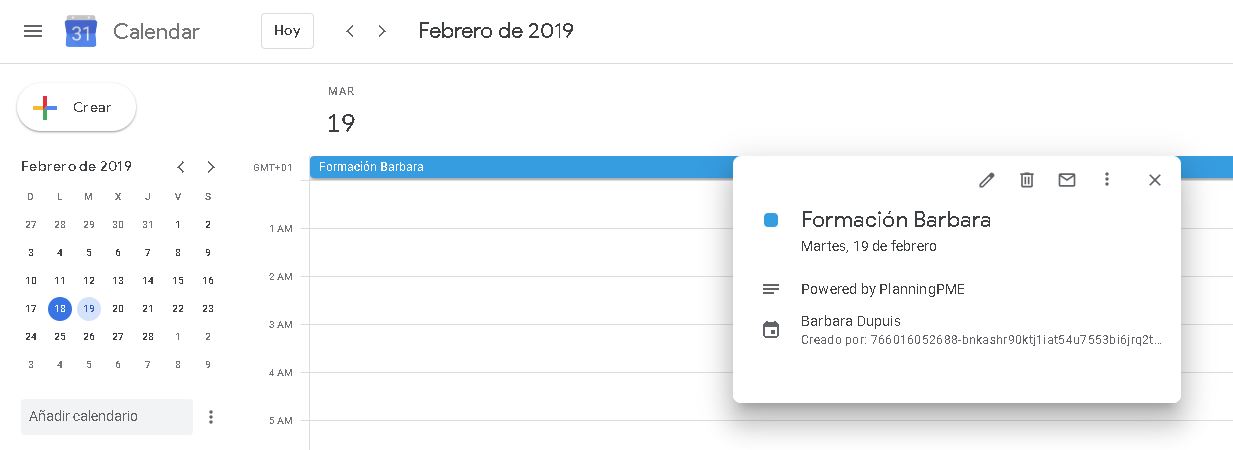
Sincronización del planning de las tareas, eventos y ausencias de los empleados
¿Qué citas y eventos están sincronizados?
Una vez configurado, como se describe anteriormente, cada vez que se agrega, actualiza o elimina un evento en PlanningPME Web Access, se exporta automáticamente al Google Calendar de la persona. La sincronización de los datos se realiza en tiempo real, sea cual sea el período elegido inicialmente.
Sincronización unidireccional
La sincronización es una dirección unicamente: desde PlanningPME Web Access hacia Google Calendar. Si cambia un evento en su Google Calendar, no se actualizará en PlanningPME Web Access.
Seleccionando campos a sincronizar
Puede elegir los campos que desea enviar en el evento desde el menú Datos -> Descripción -> Calendario de Google.


